金算盘操作应用
- 格式:ppt
- 大小:1.34 MB
- 文档页数:77
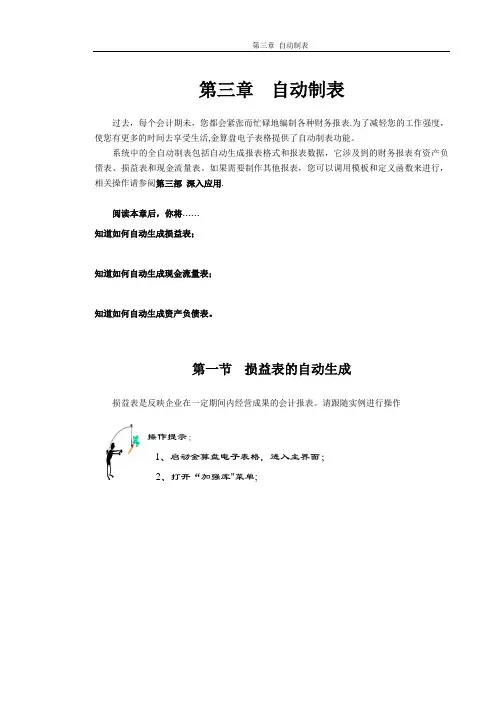
第三章自动制表过去,每个会计期未,您都会紧张而忙碌地编制各种财务报表.为了减轻您的工作强度,使您有更多的时间去享受生活,金算盘电子表格提供了自动制表功能。
系统中的全自动制表包括自动生成报表格式和报表数据,它涉及到的财务报表有资产负债表、损益表和现金流量表。
如果需要制作其他报表,您可以调用模板和定义函数来进行,相关操作请参阅第三部深入应用.阅读本章后,你将……知道如何自动生成损益表;知道如何自动生成现金流量表;知道如何自动生成资产负债表。
第一节损益表的自动生成损益表是反映企业在一定期间内经营成果的会计报表。
请跟随实例进行操作操作提示:1、启动金算盘电子表格,进入主界面;2、打开“加强库"菜单;3、点击选取“损益表生成向导";4、进入“损益表生成向导”对话框;5、跟随向导步步操作;6、最后,点击“完成”即可.启动金算盘电子表后,选取点击“加强库"菜单下的“损益表生成向导”功能项,自动弹出“损益表生成向导”窗口,如下:根据向导,操作如下:第一步帐套注册“损益表生成向导”窗默认首页为“帐套注册”,如上图。
请您在相应的文本框中输入帐套、日期、操作员及口令。
其中:帐套:指报表数据来源的套帐名称,您可以使用右边的浏览按钮进行选择;日期:指报表表头上所显示的日期,系统默认为计算机当前日期,您可以根据实际情况进行修改;操作员:指由谁来生成这张报表,操作员只能与前面指定帐套中所注册的操作员相对应;口令:指操作员的口令。
第二步报表设置设置完以上各项,单击“下一步”按钮,进入“报表项目”页面,如下图:该页面包含有报表项目、行次和数据来源三列数据。
所有这些数据都是根据相应标准而预先设置的,一般情况下可不需要修改.注意:如果是自动生成的资产负债表,页面内显示的是报表项目、行次、取数公式和取数类型四列数据。
如果在“报表项目”页面中您发现贵单位损益表的格式和系统提供的格式不一样,还需要进行调整,您可在“报表项目”页中,进行如下操作。
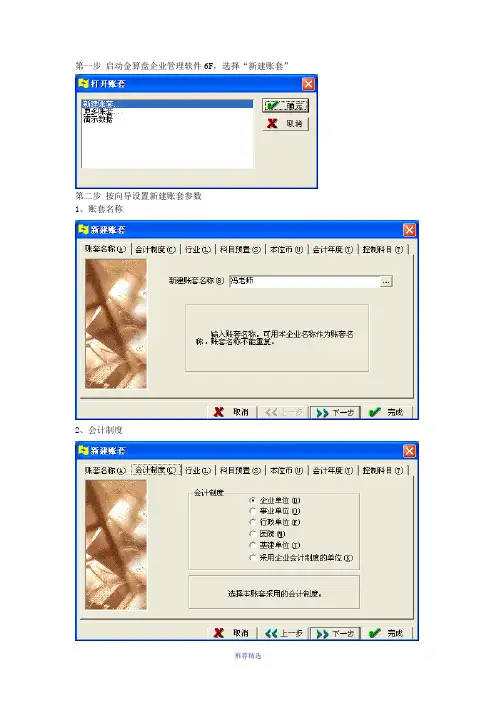
第一步启动金算盘企业管理软件6F,选择“新建账套”
第二步按向导设置新建账套参数
1、账套名称
2、会计制度
3、行业
3、科目预置
4、本位币
5、会计年度
6、控制科目,点完成
第三步系统登录
第四步打开账套
1、菜单“文件/打开账套”
2、选择自己的账套文件
3、选择登录用户
第五步初始化
1、选择“基础设置/会计科目”设置会计科目,选择“科目期初”录入期初数据,选择“往来单位”录入往来单位信息。
2、新增或修改会计科目
3、录入新增科目数据
4、录入期初数
5、试算平衡
6、选择“往来单位”页面
7、单击编辑/新增
第六步日常业务
1、选择“账务/记账凭证”。
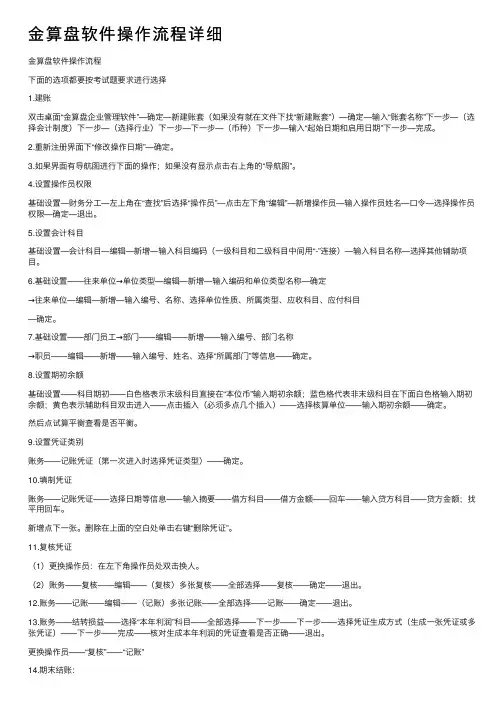
⾦算盘软件操作流程详细⾦算盘软件操作流程下⾯的选项都要按考试题要求进⾏选择1.建账双击桌⾯“⾦算盘企业管理软件”—确定—新建账套(如果没有就在⽂件下找“新建账套”)—确定—输⼊“账套名称”下⼀步—(选择会计制度)下⼀步—(选择⾏业)下⼀步—下⼀步—(币种)下⼀步—输⼊“起始⽇期和启⽤⽇期”下⼀步—完成。
2.重新注册界⾯下“修改操作⽇期”—确定。
3.如果界⾯有导航图进⾏下⾯的操作;如果没有显⽰点击右上⾓的“导航图”。
4.设置操作员权限基础设置—财务分⼯—左上⾓在“查找”后选择“操作员”—点击左下⾓“编辑”—新增操作员—输⼊操作员姓名—⼝令—选择操作员权限—确定—退出。
5.设置会计科⽬基础设置—会计科⽬—编辑—新增—输⼊科⽬编码(⼀级科⽬和⼆级科⽬中间⽤“-”连接)—输⼊科⽬名称—选择其他辅助项⽬。
6.基础设置——往来单位→单位类型—编辑—新增—输⼊编码和单位类型名称—确定→往来单位—编辑—新增—输⼊编号、名称、选择单位性质、所属类型、应收科⽬、应付科⽬—确定。
7.基础设置——部门员⼯→部门——编辑——新增——输⼊编号、部门名称→职员——编辑——新增——输⼊编号、姓名、选择“所属部门”等信息——确定。
8.设置期初余额基础设置——科⽬期初——⽩⾊格表⽰末级科⽬直接在“本位币”输⼊期初余额;蓝⾊格代表⾮末级科⽬在下⾯⽩⾊格输⼊期初余额;黄⾊表⽰辅助科⽬双击进⼊——点击插⼊(必须多点⼏个插⼊)——选择核算单位——输⼊期初余额——确定。
然后点试算平衡查看是否平衡。
9.设置凭证类别账务——记账凭证(第⼀次进⼊时选择凭证类型)——确定。
10.填制凭证账务——记账凭证——选择⽇期等信息——输⼊摘要——借⽅科⽬——借⽅⾦额——回车——输⼊贷⽅科⽬——贷⽅⾦额;找平⽤回车。
新增点下⼀张。
删除在上⾯的空⽩处单击右键“删除凭证”。
11.复核凭证(1)更换操作员:在左下⾓操作员处双击换⼈。
(2)账务——复核——编辑——(复核)多张复核——全部选择——复核——确定——退出。

金算盘软件操作说明金算盘软件操作说明1.简介金算盘软件是一款专业的财务管理软件,可以帮助用户进行财务数据的录入、统计和分析。
本文档将详细介绍金算盘软件的各个功能模块及其操作步骤。
2.安装与登录2.1 金算盘软件安装包,并双击运行安装程序。
2.2 按照安装向导提示完成软件的安装。
2.3 运行金算盘软件,输入正确的用户名和密码进行登录。
3.账户管理3.1 新建账户①菜单栏中的“账户管理”选项。
②“新建账户”按钮。
③输入账户名称、账户类型、初始余额等信息。
④“确定”按钮保存账户信息。
3.2 修改账户①在账户管理界面,找到要修改的账户。
②双击账户名称或“编辑”按钮进行修改。
③修改账户相关信息。
④“确定”按钮保存修改。
3.3 删除账户①在账户管理界面,找到要删除的账户。
②右击账户名称或“删除”按钮。
③确认删除操作。
4.收支记录4.1 新建收支记录①菜单栏中的“收支记录”选项。
②“新建记录”按钮。
③选择账户、输入金额、选择收支类型等信息。
④“确定”按钮保存收支记录。
4.2 修改收支记录①在收支记录界面,找到要修改的记录。
②双击记录或“编辑”按钮进行修改。
③修改收支记录相关信息。
④“确定”按钮保存修改。
4.3 删除收支记录①在收支记录界面,找到要删除的记录。
②右击记录或“删除”按钮。
③确认删除操作。
5.报表分析5.1 收支统计表①菜单栏中的“报表分析”选项。
②“收支统计表”按钮。
③选择统计的时间范围、账户等信息。
④“报表”按钮,显示收支统计表格。
5.2 资产负债表①菜单栏中的“报表分析”选项。
②“资产负债表”按钮。
③选择统计的时间范围、账户等信息。
④“报表”按钮,显示资产负债表格。
6.附件本文档不涉及附件。
7.法律名词及注释7.1 财务管理:对财务活动进行组织、计划、操作和控制的过程。
7.2 录入:将财务数据输入到电子设备中。
7.3 统计:对财务数据进行汇总和分析。
7.4 分析:通过对财务数据的比较和计算,揭示财务运作的规律和趋势。
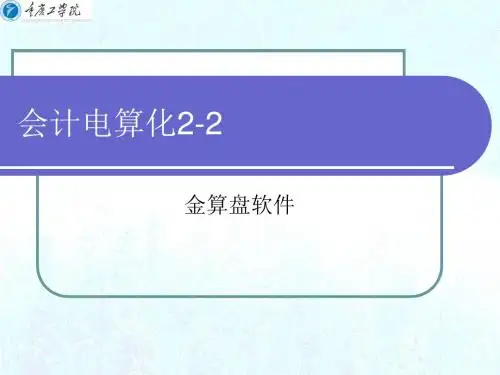

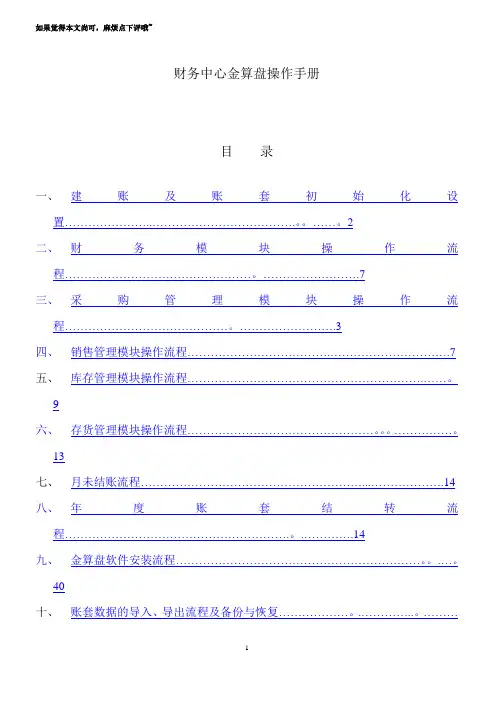
如果觉得本文尚可,麻烦点下评哦~财务中心金算盘操作手册目录一、建账及账套初始化设置…………………..……………………………….。
……。
2二、财务模块操作流程................................................。
. (7)三、采购管理模块操作流程..........................................。
. (3)四、销售管理模块操作流程 (7)五、库存管理模块操作流程…………………………………………………….……。
9六、存货管理模块操作流程…………………………………………。
……………。
13七、月未结账流程 (14)八、年度账套结转流程..........................................................。
.. (14)九、金算盘软件安装流程………………………………………………………。
.…。
40十、账套数据的导入、导出流程及备份与恢复………………。
.…………..。
………45十一、金算盘系统报表生成与导出的注意事项…………………………………。
54第一部分建账及账套初始化设置1、建立账套①运行并进入金算盘账套管理界面,选择或新建“核算单位”,然后右键点击选择“新建账套”;(新安装的软件和数据库一般需要进行数据库的初始化,在账套管理里面进行操作,在“账套管理”的上端“数据库"在弹出的对话框里面选择“初始化”。
已安装好的就可以不进行此操作。
)②在弹出的“新建账套”窗口中,逐步设置账套基本选项,完成新建账套。
★账套名称:命名并输入账套名称★会计制度:选择"采用企业会计制度的单位"★行业:选择“企业会计制度”★科目预置:默认选择生成“预设科目"★本位币:设置使用的本位币名称★会计年度:设置“期间数”、“起始日期”、“结束日期”及“账套启用日期”★模块启用:除了下面四个模块“委托加工",“计划管理”,“生产管理",“质量管理”不选择外,其他模块都需要启用,“工资管理”,“固定资产”一般在分公司没有用到,亦可以不启用这两个模块,以简化操作界面.③在账套管理界面中,右键单击刚建立的账套,选择“账套属性”,进入账套属性的设置界面。
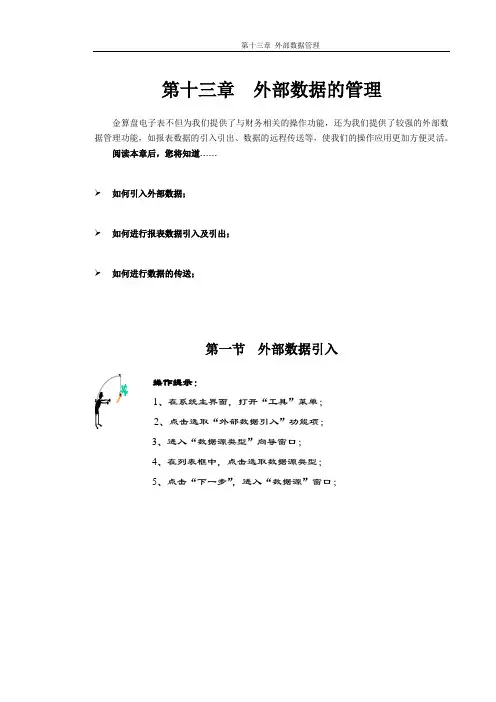
第十三章外部数据的管理金算盘电子表不但为我们提供了与财务相关的操作功能,还为我们提供了较强的外部数据管理功能,如报表数据的引入引出、数据的远程传送等,使我们的操作应用更加方便灵活。
阅读本章后,您将知道……如何引入外部数据;如何进行报表数据引入及引出;如何进行数据的传送;第一节外部数据引入操作提示:1、在系统主界面,打开“工具”菜单;2、点击选取“外部数据引入”功能项;3、进入“数据源类型”向导窗口;4、在列表框中,点击选取数据源类型;5、点击“下一步”,进入“数据源”窗口;6、输入数据库全路径名称,或通过“浏览”按钮,进入“打开”文本框进行选取;7、点击“下一步”,进入“导入内容”窗口;8、点击选取导入字段;9、点击“下一步”,进入“导入条件”窗口;10、可为需要导入的数据定义导入条件公式;11、点击“下一步”,进入“导入顺序”窗口;12、选取导入字段与导入数据库的先后顺序;13、最后,点击“完成”,即可。
金算盘电子表格中,不仅能接受您手工输入数据,以及通过公式、函数或各种表达式生成的数据,而且还可以直接引用多种类型的外部数据。
其中,可引用文件的数据格式包括Dbase、Paradox、Foxpro、Excel、ODBC、Microsoft Jet database、Btrieve、Text等,该功能增强了系统的兼容性,扩大了系统的使用范围,更为高级用户深入使用系统提供了方便。
具体操作如下:选定需要引入外部数据的区域或激活某一单元格。
点击选取“工具”菜单下的“外部数据引入”功能项,系统弹出如下窗口:窗体中提供了多种数据源类型,选择你要引入的数据源类型,例如Excel 5.0,单击“下一步”,系统进入如下窗体:在文本框中输入数据库全路径名称,您也可以单击“浏览”进行选择输入。
注意:当您所选数据源类型与所选取数据文件不符时,系统弹出提示框,如下图,将无法进入下一步操作,您必须重新选取。
在“数据源”窗口,单击“下一步”,系统进入如下窗口:在此窗口中,选取存放数据源的工作表,单击“完成”,Excel 5.0中的表格Book1.xls的Sheet1的数据就被成功引入到金算盘电子表中。

金算盘软件操作手册第二章现金银行第二章现金银行现金银行模块主要处理有关现金、银行存款、银行票据管理、银行对账,以及相关凭证的自动生成等业务,该业务主要由:编码设置、日常业务、期末业务、以及现金银行报表等组成。
第一节业务流程在总控中选择“现金银行系统”,现金银行模块提供“其他收款”和“其他付款”功能,可以处理其他类型的收付款业务。
一旦输入单据,用户就可以通过快捷“账表”查询相关的现金银行账表数据。
本系统允许用户通过编码栏上的命令按钮对系统进行基础设置,也可在系统运行过程中动态设置。
第二节其他收款这里的其他收款主要是指除应收回款之外的其他收款以及内部职工还款等,填制单据后同样生成出纳账,以便银行对账并生成对应的收款凭证,登记财务账。
一、新增收款单单击日常业务中的“其他收款”,选择往来单位和单据模板。
(如是内部的部门或者人员的收款可以不输入往来单位)填制单据头选择部门及业务员。
这些信息可以动态增加。
若不需要分部门或业务员核算,也可不录入该项。
若现金/银行科目有部门或职员辅助核算属性的,必须输入部门或职员信息。
输入日期和单据号。
日期和单据号均由系统自动编制,也可根据需要改动。
特别地,单据号可根据分类的需要使用前缀(数字或字符)。
单据号总长十位,其中前缀为六位。
输入现金/银行科目。
这里的现金/银行科目不是指“现金”或“银行存款”科目,而是指具有现金或银行性质的科目。
选择收款方式,录入票据号。
系统预置了八种收款方式供选,用户可根据需要添加。
输入金额。
在此输入的金额指该单位本次经济业务的总金额。
填制单据体摘要:不常用的摘要,可直接输入;常用摘要,可通过新增功能将其保存到摘要词典中,供以后输入相同摘要时选择(具体操作请参阅“账务”中的“填制凭证”)。
摘要简述该张凭证的经济业务内容,其长度允许为80个字符。
选择科目:在系统初始化时已经设置了科目,因此输入科目时可直接选择。
为方便用户快速录入科目,系统提供了多种输入科目的方法,并且允许用户动态新增科目(具体操作请参阅“账务”中的“填制凭证”)。

金算盘软件操作手册第四章任意制表第四章任意制表在这个变化无穷的社会里,您需要一个能适应不断变化的好软件。
因为在实际工作中有很多报表的格式都是无法固定的。
“金算盘电子表格”就是这样一个能适应各种变化的软件,它既可以根据模板自动制表,也可以按您的要求去编制任意格式的报表。
阅读本章后,你将……知道如何制作一张简单报表;了解如何制作一张复杂表格。
第一节一张简单报表的制作想一想,也许我们有大量的工作时间都是在制作各种表格。
如果您能熟练地运用“金算盘电子表格”制作工作表,其实是一件简单而愉快的事。
本节介绍了第二章第一节中损益表格式的制作,请跟随讲解进行步步操作,您将发现原来制作一张报表并没有想像中的难!操作提示:1、启动,进入主界面;2、选择单元格区域;3、设置报表边框;4、设置列宽、与列数;5、录入数据、文字;6、调整行数与行高;7、调整所有字体格式……详细操作请阅如下内容:第一步初设报表格式选择单元格区域在电子表工作区,将鼠标指向B列第三行,按下鼠标左键不放并拖动鼠标,当鼠标移动到D列第11行时,松开鼠标左键,即标注了区域B3..D11,如下图:设置报表边框●单击工具栏上的边框按钮旁的下拉三角箭头,弹出可选边框如下:●单击“”按钮,将鼠标移动到区域外任一单元格后再单击,则所选区域显示出加了边框的表格。
设置列宽●将鼠标移动到子窗口的顶部B列和C列标号之间的分隔线处,当鼠标光标变为双箭头时,按住鼠标左键向右拖动鼠标以改变B列的宽度。
按照上述操作,将所有的列调整到合适的宽度。
当我们在初设完报表后发现刚才设置的表格漏掉了一列,现在需要您插上一列。
在插入列操作前,您需要了解如下概念。
什么是激活的单元格?定义:黑框框住的单元格称为活动的单元格。
使某一个单元格变成活动的单元格称为激活。
●激活某一个单元格的方法是将鼠标移动到该单元格内按住鼠标左键再松开,即单击该单元格。
什么是单元格的名称?定义:A列第1行叫做一个单元格,该单元格可以用A1来表示,我们习惯把A1叫做单元格的名称。
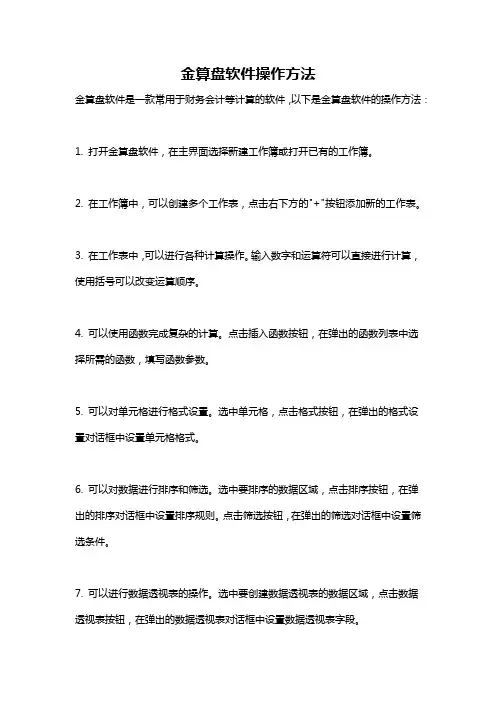
金算盘软件操作方法
金算盘软件是一款常用于财务会计等计算的软件,以下是金算盘软件的操作方法:
1. 打开金算盘软件,在主界面选择新建工作簿或打开已有的工作簿。
2. 在工作簿中,可以创建多个工作表,点击右下方的"+"按钮添加新的工作表。
3. 在工作表中,可以进行各种计算操作。
输入数字和运算符可以直接进行计算,使用括号可以改变运算顺序。
4. 可以使用函数完成复杂的计算。
点击插入函数按钮,在弹出的函数列表中选择所需的函数,填写函数参数。
5. 可以对单元格进行格式设置。
选中单元格,点击格式按钮,在弹出的格式设置对话框中设置单元格格式。
6. 可以对数据进行排序和筛选。
选中要排序的数据区域,点击排序按钮,在弹出的排序对话框中设置排序规则。
点击筛选按钮,在弹出的筛选对话框中设置筛选条件。
7. 可以进行数据透视表的操作。
选中要创建数据透视表的数据区域,点击数据透视表按钮,在弹出的数据透视表对话框中设置数据透视表字段。
8. 可以进行图表的操作。
选中要创建图表的数据区域,点击插入图表按钮,在弹出的图表对话框中选择所需的图表类型。
9. 完成操作后,可以保存工作簿。
点击文件按钮,选择保存或另存为,在弹出的保存对话框中选择保存路径和文件名。
以上是金算盘软件的基本操作方法,具体的操作细节还可以根据需要进行学习和掌握。
科讯金算盘操作案例资料一、新建账套:打开金算盘财务软件,弹出一个对话框,点击新建账套按钮。
1、单位名称:重庆科讯职业学校(一般纳税人)2、会计制度采用企业会计制度的单位货币代码“USD”;货币名称“美元”;期初汇率$1=¥8.8,1月20日汇率$1=¥8.01月31日汇率$1=¥8.4四、凭证类型:(“列表菜单-------凭证类型)12、修改以下会计科目:3141利润分配(方向:借3141-15未分配利润(方向:借)3、录入期初余额会计科目及期初余额表注:期初输入完后要试算平衡个人往来期初表固定资产期初注:以上所有类别方式为“购入”七、日常业务处理20010年1月份发生的业务及如下:1)1月1贷:财务费用2)1月15000元。
票据号789520借:银行存款——工行存款5000贷:应收账款——海华公司5000(3)1月2日,向奇新公司购进甲商品200件,单价600(不含税),货款已付,货未到。
票据号:456321 借:物资采购——甲商品120000应交税费——应交增值税(进项税额)20400贷:银行存款——工行存款1404004)1月2日,提取现金,准备发放上月工资。
票据号658741借:现金12000贷:银行存款——工行存款12000(5) 1月3日,发放上月工资。
借:应付工资12000贷:现金12000(6)1月4日,上年向奇新公司购买的甲商品已验收入库借:库存商品——甲商品60000 (100×600)货:物资采购——甲商品60000(7)1月5借:银行存款——工行(8)1月7日,将1月2日所购货物验收入库借:库存商品——甲商品120000 (200×600)货:物资采购——甲商品120000(9)1月7日,用银行款购买某公司股票10000元,预计将有两年。
票据号985234借:长期股权投资——股票投资10000货:银行存款——工行存款10000(10)1月8日,向南京申久公司购买甲商品300件,单价400元,票货同到,货款未付款,验收入库。
(完整版)⾦算盘操作简要步骤(完整版)⾦算盘简要操作步骤⼀进⼊软件:双击桌⾯图标⼆在“打开账套”页⾯下:新建账套——确定三出现“新建账套”向导:1.设置账套名称(⼀般与公司名称⼀样)2.设置会计制度及⾏业(练习时选“采⽤企业会计制度的单位”)3.“科⽬预置”“本位币”“科⽬控制”⽤软件的默认选项4.会计年度A.时间从前往后改顺序:(2010改成2009)启始⽇期——账套启⽤⽇期——结束⽇期B.时间从后往前改顺序:(2009改成2010)结束⽇期——账套启⽤⽇期——启始⽇期注意:只修改年,不修改⽉和⽇5.“完成”四返回登陆页⾯,修改登陆⽇期,以案例时间为准。
登陆五进⼊软件,出现导航图。
若未出现,点击右上⾓“导航图”。
六开始初始化(基础设置)1.外币列表——币种汇率——点右键——新增——币种编号——币种名称——汇率 2.部门职员部门:点右键——新增——部门编码——部门名称职员:点右键——新增基本信息:职员编号——职员姓名——所属部门——职员类型(需要新增)辅助信息:⼊职⽇期——征收个⼈所得税(扣税标准由800改2000)3.往来单位单位类型:新增——编码和名称往来单位:新增——编码,名称,性质,所属类型4.往来期初双击蓝⾊光条(双击任⼀排)——进⼊明细录⼊资料——试算平衡(⾃动平衡)注意:单位和科⽬5.会计科⽬新增科⽬或补充辅助核算信息(可练习“复制”功能)注意:美元户科⽬核算单⼀外币,“期末调汇”勾上6.科⽬期初⽩⾊:直接录⼊蓝⾊:汇总,去录它的下级⾦额黄⾊:设置了辅助核算,双击进⼊明细录⼊最后:试算平衡7.财务分⼯新增:操作员名——操作员组——赋权(权限组设置)注:掌握权限组名称的修改8.固资编码(以书上案例为例)固资类别:修改交通运输设备,输⼊4修改电⼦产品及通讯设备,输⼊4固资变动⽅式:修改购⼊,补充和修改其他减少,补充和 9.固资期初新增——基本资料:卡⽚编号,固资编码,固资名称,固资类别,使⽤状态,增加⽅式,增加⽇期,使⽤部门,折旧费⽤科⽬——折旧资料:本位币,“⼊账前已开始使⽤”勾上,开始使⽤⽇期,已提折旧期间数,从使⽤⽇期起的预计使⽤年限10.固资增加进⼊固资模块——固资增加,在固定资产增加页⾯录⼊资料:1.基本资料:卡⽚编号,固资编码,固资名称,规格型号,固资类型,增加⽅式,使⽤状态,增加⽇期,使⽤部门,折旧费⽤科⽬;2.折旧资料:本位币,预计净残值,从使⽤⽇期起的预计使⽤年限。
金算盘软件常用操作手册第一部分:软件启动与退出启动金算盘软件1、双击屏幕上的快捷方式图标。
找到桌面的图标如下:在启动软件前先把加密狗插上去,然后点击加密狗服务,打开加密狗服务后如下图:确认打开加密狗服务后点击桌面的“金算盘6f财务标准版”,然后选择用户名,输入密码登录系统。
注意:如果打开的时候出现注册界面点击取消即可。
2、在“开始”—“程序”里找到金算盘企业管理软件,打开即可。
退出:有多种方式退出金算盘企业管理软件6f系统。
1、单击主窗口标题栏右边的窗口关闭按钮;第二部分:系统维护1.数据备份在会计原则中,有一个“谨慎性原则”。
用计算机作账后,这一原则便又多了一层意义。
即:定时定期做账务备份。
定期做数据备份是为了防止不可预测因素导致数据破坏而造成不必要的损失,一般每个月做一次,如果某个帐套发生的业务量较大,可以增加数据备份的次数。
具体操作如下:进入系统后点菜单栏的文件-数据备份。
然后出现数据备份对话框,最后点确定即可。
注意:如果需要把备份数据放在指定的文件夹或者硬盘,请在备份文件名那里选择你需要存放的路径。
再点确定。
系统默认的路径是:C:\WINDOWS\gasoft\下面。
更多的系统维护方法请参阅:《金算盘软件操作手册》第三部分:帐务处理一、帐务的基本操作:1、新增会计科目在填制凭证之前,首先建立所需要的科目。
A、选择“系统初始化”模块,单击“会计科目”项进入“会计科目”列表窗口。
“科目列表”窗中,已按您新建账套时所确定的行业,生成一套标准科目。
这时,您只需新增一些明细科目,或企业中特殊需要的科目即可。
B、在科目列表窗口中单击“编辑”按钮(或单击鼠标右键),在弹出菜单中选择“新增”,出现“新增科目”对话框。
C、输入新增科目的编号、名称,并选择科目类别和性质;可根据核算和管理的要求,选择其他选项。
D、如果要继续新增加,请单击“新增”按钮,如果操作完毕,请单击“确定”按钮保存新增加的科目并退出新增会计科目功能。
日常账务处理十四、凭证录入1、财务管理——凭证填制(以主办会计身份登录)2、录入凭证字号、凭证日期、单据张数、摘要、科目、金额3、有明细科目的应选择明细科目,需要辅助核算的科目需填入辅助核算内容,凭证中涉及现金及银行存款的条目应放在第一行十五、凭证审核1、财务管理——复核(审核和制单不能为同一个人)2、单击左下方的编辑,选择复核或多张复核3、如发现凭证错误,应由制单人修改或作废十六、记账1、财务管理——记账2、单击左下方的编辑,选择记账或多张记账3、凭证必须审核才能记账,记账后的凭证不得修改,只能用红字凭证冲销十七、固资增加1、财务管理——固定资产——固资增加2、录入固资卡片,确定3、点击固资凭证,自动生成固资凭证十八、固资折旧1、财务管理——固定资产——计提折旧2、按提示自动完成固资折旧十九、固资变动1、财务管理——固定资产——其他变动2、输入或者选择固资编码,对卡片内容进行修改二十、工资管理(利用工资管理模块生成工资分摊)1、财务管理——工资管理——建立工资表2、输入工资表名称和建立日期3、选择和调整工资发放项目,选择工资发放范围4、录入工资计算公式,完成工资表5、财务管理——工资管理——录入工资6、录入当期工资信息,单击编辑——重新计算,计算工资数据7、财务管理——工资管理——工资凭证(借:管理费用——工资,销售费用——工资,制造费用——工资,生产成本——直接人工,贷:应付职工薪酬——工资)8、按提示选择工资摊销的借贷科目,选择应发合计,生成工资费用分配的转账分录二十一、结转损益1、财务管理——结转损益(结转损益前所有凭证必须记账)2、按提示选择损益结转科目,生成损益结转分录二十二、结账1、财务管理——期末结账(结账前所有凭证必须记账)2、选择结转期间,执行结账操作二十三、综合查询1、在财务管理——常用报表,分析查询选项或菜单栏里的帐表选项里均可进行查询二十四、制作财务报表1、分析查询——报表2、利用财务软件自动生成资产负债表和利润表(某些公式需自行修改)3、分析查询——报表——电子表格4、利用电子表格工具和账务函数生成自定义报表。
金算盘财务软件操作资料1. 简介金算盘是一款专业的财务软件,旨在帮助用户轻松管理和处理财务事务。
本文档将介绍金算盘的基本操作和常用功能,以帮助用户快速上手和高效使用该软件。
2. 下载和安装在开始使用金算盘之前,需要先下载并安装该软件。
用户可以在官方网站上找到最新的软件版本并进行下载。
安装过程通常很简单,用户只需按照安装向导提示完成相应操作即可。
3. 注册和登录安装完成后,用户需要注册金算盘账号并登录才能开始使用。
在软件打开时,用户将看到一个注册界面。
用户需要填写必要的个人信息并创建一个唯一的账号和密码。
完成注册后,用户可以使用账号和密码登录金算盘。
4. 主界面登录成功后,用户将看到金算盘的主界面。
主界面由菜单栏、工具栏和主要工作区组成。
菜单栏包含了各种可用的功能和选项,工具栏提供了快速访问常用功能的按钮,而主要工作区则是用户进行财务操作和数据输入的地方。
5. 数据录入金算盘提供了多种方式录入财务数据,包括手动输入和导入外部数据等。
用户可以通过点击菜单栏中的“数据录入”选项或使用快捷键进入数据录入界面。
在数据录入界面,用户可以按照特定的格式和要求输入财务数据,如日期、金额、账户等。
6. 账户管理金算盘允许用户管理多个账户,并能够对账户进行添加、编辑和删除等操作。
用户可以通过菜单栏中的“账户管理”选项或工具栏中的相应按钮进入账户管理界面。
在账户管理界面,用户可以查看和编辑已有账户信息,也可以添加新的账户。
7. 财务报表金算盘可以生成各类财务报表,以帮助用户了解和分析财务状况。
用户可以通过菜单栏中的“财务报表”选项或工具栏中的相应按钮进入财务报表界面。
在财务报表界面,用户可以选择想要生成的报表类型,并设置相关参数,然后点击生成按钮即可生成相应报表。
8. 数据分析金算盘还提供了丰富的数据分析功能,用户可以通过这些功能深入分析财务数据以获取更多信息和洞察。
用户可以通过菜单栏中的“数据分析”选项或工具栏中的相应按钮进入数据分析界面。